win10鼠标左键变右键右键失灵的解决方法-创新互联
这篇文章主要介绍win10鼠标左键变右键右键失灵的解决方法,文中介绍的非常详细,具有一定的参考价值,感兴趣的小伙伴们一定要看完!

方法一:
进入Windows 设置,点击【设备】- 蓝牙、打印机、鼠标;

在打开的设备窗口中,我们点击窗口左侧的【鼠标】;

在鼠标对应的右侧窗口中,我们看到:
鼠标 - 选择主按纽 -向右键

点击框中的小【√】,在下拉菜单中点击向左键 ;

当 选择主按钮 框中为向左键 时,鼠标左右键的功能应该互换了。

方法二:
进入控制面板 - 鼠标;

在打开的 鼠标 属性窗口中,我们看到:
鼠标键配置
☑切换主要和次要的按钮(S)
选择此复选框来将右按钮设成如选择和拖放等主要性能使用(即右键变成左键)。
注意观察鼠标图右键颜色深一些。

点击此复选框,去年框中的小勾,再点击:应用 - 确定,此时鼠标应该已左右键互换了。
注意观察鼠标图左键颜色深一些。

PS:一个使用鼠标复制文字的小技巧。鼠标在Windows 10系统中全选字符时有一个非常快速的方法。我们使用鼠标左键点击一下文章最前面的一个字符,然后移动到文章的最后一个字符,按下键盘上的 Shift 键,再用鼠标左键点击一下最后一个字符,你会发现,此时已全选了所有的文字,且不论文章有多长,不信就试试看。
网站标题:win10鼠标左键变右键右键失灵的解决方法-创新互联
网页URL:/article46/doochg.html
成都网站建设公司_创新互联,为您提供网站策划、品牌网站设计、微信公众号、虚拟主机、企业网站制作、网站导航
声明:本网站发布的内容(图片、视频和文字)以用户投稿、用户转载内容为主,如果涉及侵权请尽快告知,我们将会在第一时间删除。文章观点不代表本网站立场,如需处理请联系客服。电话:028-86922220;邮箱:631063699@qq.com。内容未经允许不得转载,或转载时需注明来源: 创新互联
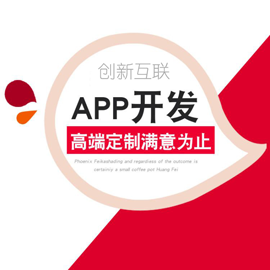
- 网站建站还有没有必要找建站公司? 2016-10-04
- 传统软件开发架构向基于云平台转型之路 2016-08-02
- 软件开发项目中如何进行风险管理 2016-08-18
- 企业应该快速提升网站排名 2013-12-06
- 企业网站维护托管服务 2021-08-06
- 网站维护水平的提升要注重哪些方面 2013-09-04
- 确保成都网站制作成功的要素 2014-05-25
- 什么原因导致新网站收录低或不收录 2016-08-21
- 高端网站的用户体验-顾虑周全,感同身受 2016-08-09
- 深挖用户体验:如何评价用户体验的好与坏 2015-04-19
- 成都手机网站跟微信网站的区别 2016-09-16
- 上海网站维护让您的网站更有价值 2022-09-15